苹果手机怎么格式化恢复出厂设置
常规设置内操作
| 步骤 | 操作详情 |
|---|---|
| 打开【设置】应用,在众多选项中找到并点击【通用】。 | 此操作是进入可进行设备基础功能设置与管理的相关界面,为后续操作做准备。 |
| 在【通用】页面中,下滑屏幕直至看到【传输或还原 iPhone】选项,点击进入该选项。 | 这里汇聚了关于设备数据迁移以及重置等重要功能的相关设置入口。 |
| 于【传输或还原 iPhone】页面底部,点击【抹掉所有内容和设置】选项。 | 这一操作意味着将清除设备上存储的所有个人信息、安装的应用程序、媒体文件等内容,使设备恢复到初始的出厂状态。 |
| 根据系统提示,输入设备的密码或者使用面容识别进行身份验证,之后再次确认【抹掉 iPhone】操作。 | 密码或面容识别是为了确保是设备所有者本人在进行如此重要的操作,防止误操作导致数据丢失等情况发生,确认后,设备便会开始执行格式化恢复出厂设置的操作,这个过程可能需要一些时间,具体时长取决于设备存储的数据量等因素。 |
iTunes软件辅助操作(需提前在电脑上安装iTunes且有过备份)
| 步骤 | 操作详情 |
|---|---|
| 使用苹果原装数据线将iPhone与电脑连接起来,确保连接稳定后,打开电脑上安装好的iTunes软件,点击左上角显示【账户】的位置。 | 稳定的连接是保证数据传输以及后续操作顺利进行的前提,iTunes软件是苹果官方推出的设备管理与同步工具。 |
| 在iTunes界面中找到并选中已经连接的iPhone设备图标,之后在右侧出现的设备相关操作选项中,选择【恢复备份】。 | 这一步是调用之前通过iTunes备份好的设备数据,以实现设备恢复到备份时的状态,类似一种基于备份数据的“出厂设置”恢复方式。 |
| 在弹出的备份列表中,选择想要恢复的备份文件,然后点击【恢复】按钮,iTunes就会开始将备份数据恢复到iPhone上,恢复完成后,设备就类似于恢复了出厂设置后的状态(但保留了备份时的数据内容)。 | 备份文件包含了当时设备上的各类设置、部分应用数据等信息,通过恢复备份可以快速让设备回到之前的使用状态,不过如果只是想彻底清空设备,也可以选择其他的操作选项来进行更彻底的恢复出厂设置操作。 |
恢复模式操作(适用于设备出现严重故障无法正常操作等情况)
| 步骤 | 操作详情 |
|---|---|
| 使用数据线将iPhone连接到电脑(Windows电脑需提前下载安装好苹果的驱动程序),如果是Mac电脑,要确保系统已更新至最新版本。 | 良好的连接以及系统环境准备是后续操作能顺利开展的基础,驱动安装能让电脑正确识别iPhone设备。 |
| 对于不同机型,进入恢复模式的操作略有不同: iPhone 8或后续机型:按下调高音量按钮再快速松开,接着按下调低音量按钮也快速松开,然后按住侧边按钮(电源键),直到看到恢复模式屏幕(即出现连接iTunes的图标)。 iPhone 7和iPhone 7 Plus:同时按住调低音量按钮和侧边按钮(电源键),持续按住直到出现恢复模式屏幕。 iPhone 6s及更早机型:同时按住主屏幕按钮和侧边按钮(电源键),保持按住状态直到看到恢复模式屏幕。 |
不同机型有各自对应的进入恢复模式的操作方式,按照对应步骤准确操作才能成功进入该模式,以便后续进行恢复操作。 |
| 当设备进入恢复模式后,电脑上的iTunes软件会自动弹出提示,显示有一台处于恢复模式的iPhone需要恢复,此时点击【恢复】按钮,iTunes就会下载适合该设备的iOS固件并进行恢复操作,恢复完成后,设备就如同恢复了出厂设置一样。 | iTunes会自动匹配合适的固件版本来对设备进行恢复,整个过程会将设备内的原有数据等全部清除,使其回到初始的出厂状态。 |
DFU模式操作(可深度恢复固件,操作相对复杂)
| 步骤 | 操作详情 |
|---|---|
| 用数据线把iPhone连接至电脑,然后打开电脑上的iTunes软件(同样Windows电脑需提前装好驱动,Mac电脑确保系统更新)。 | 连接与软件开启是后续操作的必要前置步骤,确保设备与电脑能正常通信交互。 |
| 不同机型进入DFU模式操作有别: iPhone 8及以上型号:按下调高音量键后迅速松开,再按下调低音量键也快速松开,接着长按侧边按钮(电源键)大约3秒,之后在按住侧边按钮的同时,快速按住调低音量按钮,保持这种状态约5秒,最后松开侧边按钮,但继续按住调低音量按钮,直到iTunes提示检测到一台处于恢复模式的iPhone(期间屏幕将一直保持黑屏状态)。 iPhone 7和iPhone 7 Plus:同时按住侧边按钮(电源键)和调低音量按钮约5秒,然后松开侧边按钮,但继续按住调低音量按钮,直到iTunes出现相应提示(屏幕也是黑屏状态)。 iPhone 6s及更早机型:同时按住主屏幕按钮和侧边按钮(电源键)约5秒,接着松开侧边按钮,但持续按住主屏幕按钮,直至iTunes弹出提示(屏幕同样黑屏)。 |
严格按照对应机型的步骤操作才能成功进入DFU模式,这是进行深度固件恢复的关键前提,操作过程中屏幕保持黑屏是正常的。 |
| 当iTunes提示检测到恢复模式的iPhone后,点击【恢复】按钮,iTunes就会自动下载并恢复设备到出厂设置状态,整个过程中设备内的所有数据都将被清除。 | 通过iTunes的恢复功能,利用下载的合适固件对设备进行重新配置,使其恢复到最初的出厂模样,如同全新设备一般。 |
以下是两个相关问答FAQs:
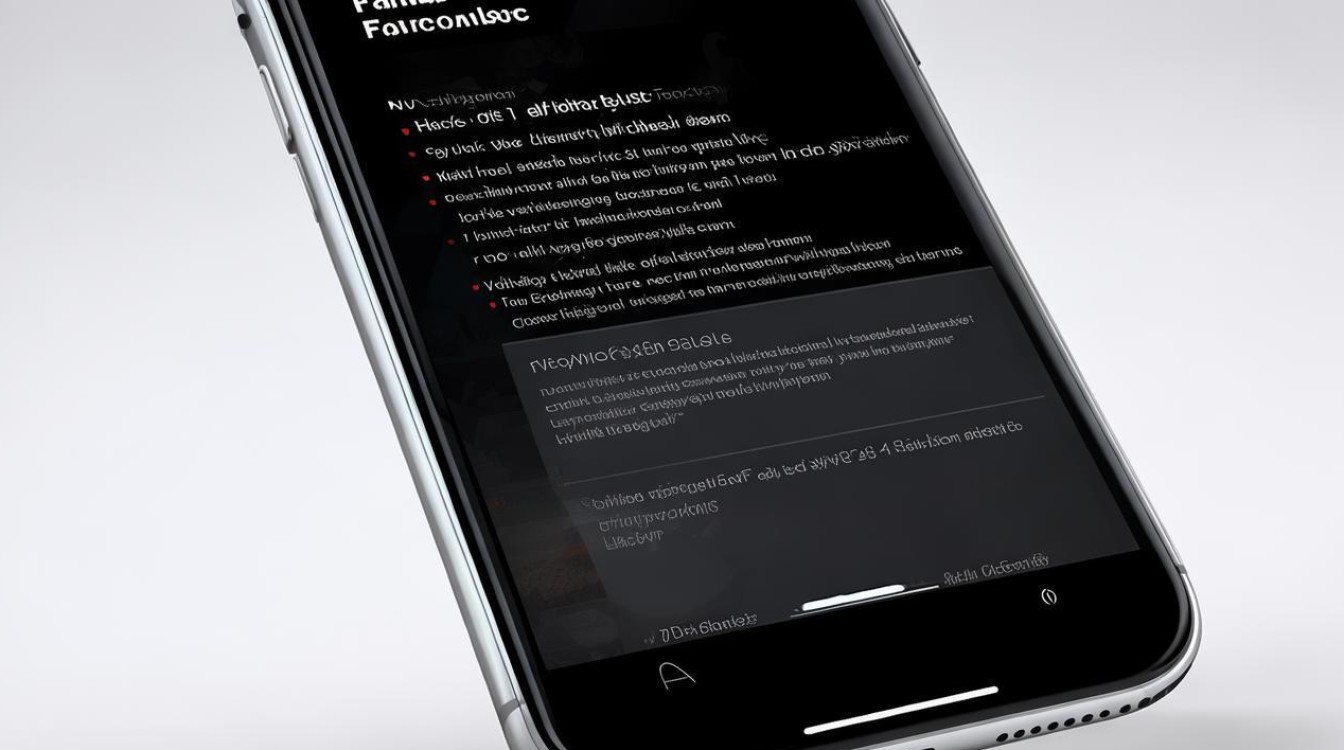
苹果手机格式化恢复出厂设置后,数据还能恢复吗?
答:如果之前有通过iTunes或者iCloud进行过备份,那么在恢复出厂设置后,可以通过相应的备份恢复数据,若使用iTunes备份过,在恢复出厂设置后再次连接iTunes,选择【恢复备份】并选中对应的备份文件即可将数据恢复到设备上;要是之前启用了iCloud备份,在设备初次开机设置时,按照提示登录Apple ID,选择从iCloud备份恢复,就能把备份的数据下载到设备中,但如果没有进行过任何备份,那么恢复出厂设置后,原来设备上的数据就很难再恢复了,因为恢复出厂设置的操作就是彻底清除设备内的所有数据内容。
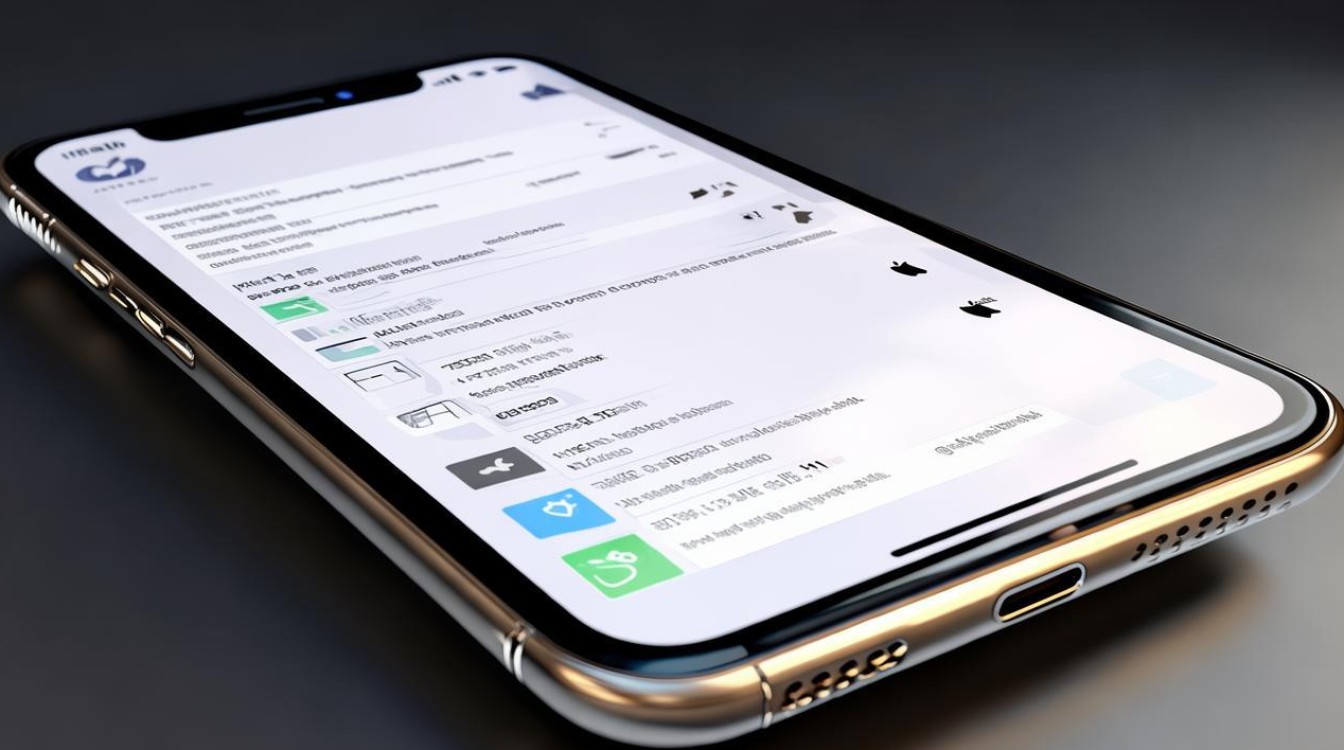
苹果手机格式化恢复出厂设置需要多久时间?
答:这主要取决于设备存储的数据量大小以及网络状况(如果涉及下载固件等情况),如果设备本身存储的数据较少,比如只有基本的系统应用和少量个人数据,可能十几分钟到半小时左右就能完成恢复出厂设置的操作;但要是设备里存储了大量的照片、视频、应用程序等数据,那这个过程可能会耗费较长时间,甚至可能需要数小时。
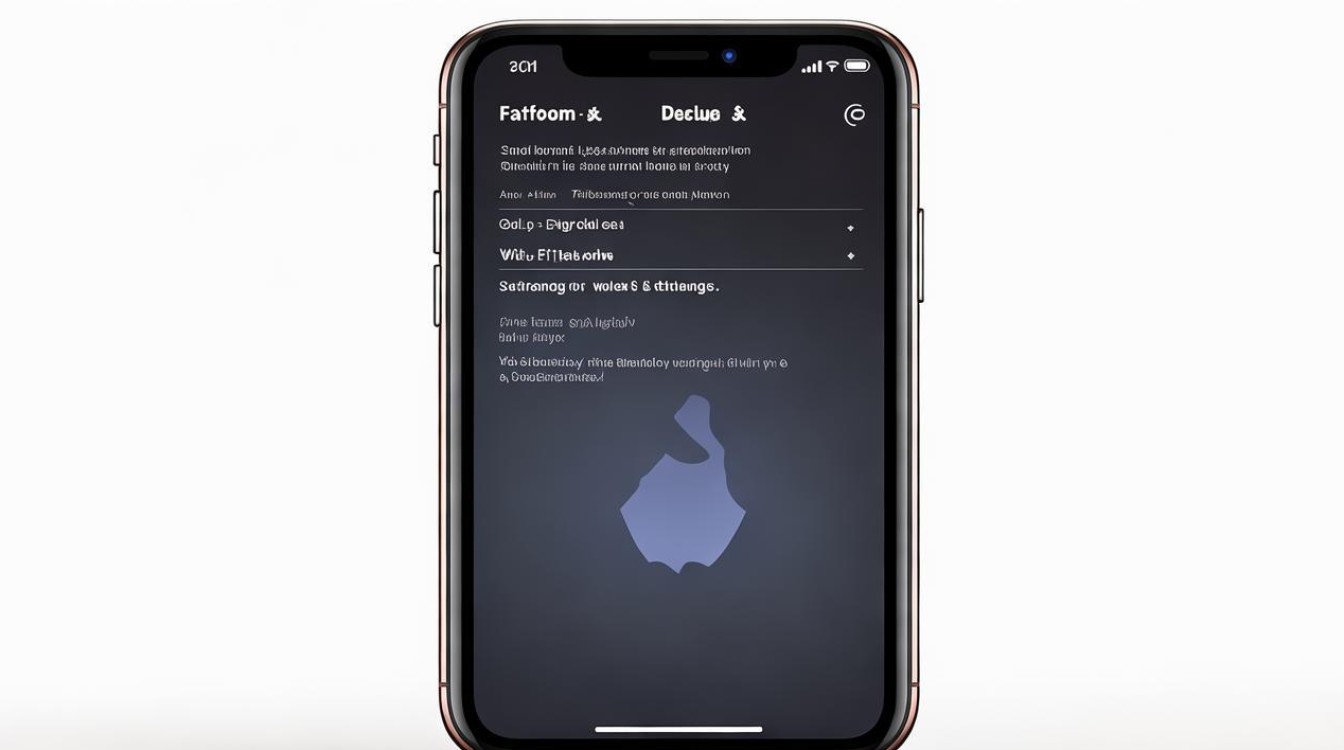
版权声明:本文由环云手机汇 - 聚焦全球新机与行业动态!发布,如需转载请注明出处。












 冀ICP备2021017634号-5
冀ICP备2021017634号-5
 冀公网安备13062802000102号
冀公网安备13062802000102号